
Format GZ paling asring ditemokake ing sistem operasi sing dilisensi ing GNU / Linux. Format iki minangka sarana gzip, arsip data sing dibangun ing sistem Unix. Nanging, file kanthi ekstensi iki uga bisa ditemokake ing sistem operasi Windows, saengga masalah mbukak lan manipulasi file GZ cocog banget.
Cara kanggo mbukak arsip GZ
Format GZ dhewe meh padha karo pangguna ZIP sing luwih akrab (mantan mung versi gratis kanggo terakhir), lan arsip kudu mbukak file kasebut. Iki kalebu PeaZip, PicoZip, WinZip lan mesthi WinRAR kanthi 7-Zip.
Deleng uga: analog gratis arsitek WinRAR
Cara 1: PeaZip
Kuat lan juru kunci sing entheng ing wektu sing padha kanthi macem-macem fitur lan format sing didhukung.
Download PeaZip
- Bukak aplikasi banjur pindhah menyang item "File"-"Bukak arsip".

Cara alternatif yaiku nggunakake menu sisih, tombol "Open"-"Bukak arsip". - Ing dibukak "Explorer" golek file, nyorot lan klik "Open".
- Sawise prosedur pambukaan sing cekak (gumantung saka ukuran lan komprèsi data ing arsip), GZ sampeyan bakal dibukak ing jendela program utama.

Rampung manipulasi arsip kasedhiya ing kene: sampeyan bisa ngekstrak data, mriksa jumlah hash, nambah file, utawa ngowahi arsip menyang format liyane.

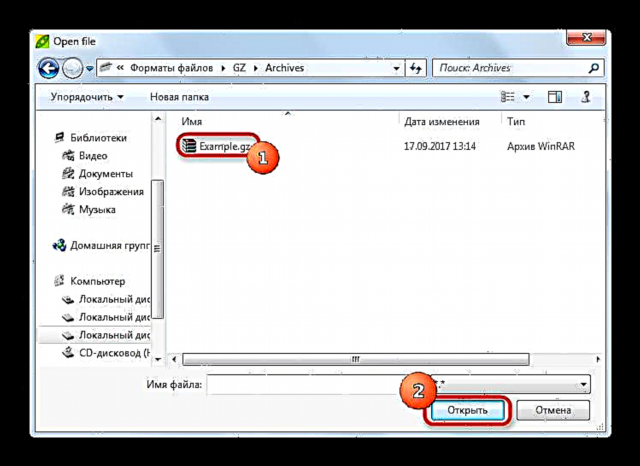
Program iki duwe akeh kaluwihan, kalebu gratis lan anané versi portebel (sing ora perlu dipasang ing komputer). Nanging, ana uga kekurangan, kunci yaiku kewan omo kanthi dhukungan Cyrillic. Kesalahan bisa nyingkiri yen ora ana huruf Rusia ing dalan menyang arsip lan file GZ dhewe ora ngemot jeneng kasebut.
Cara 2: PicoZip
Arsip cilik nanging trep karo antarmuka sing apik. Uga butuh ruangan hard disk, nanging jumlah format sing didhukung kurang saka pesaing.
Download PicoZip
- Bukak archiver lan gunakake menu "File" - "Open Archive".

Sampeyan uga bisa nggunakake trabasan keyboard Ctrl + O utawa tombol kanthi lambang folder ing toolbar ndhuwur. - Jendhela sing dibukak "Explorer" Ngijini sampeyan nemokake lan mbukak arsip sing perlu ing format GZ ing program kasebut.
- Arsip bakal mbukak ing PicoZip.



Kauntungan saka program iki, uga kerugian, sawetara. Sing pisanan kalebu kemampuan kanggo ndeleng rasio komprèsi arsip ing sisih ngisor jendela sing digunakake.
Kerugian bisa dianggep aplikasi sing dibayar - versi nyoba mung 21 dina.
Cara 3: WinZip
WinZip saka Corel Corporation minangka salah sawijining piranti lunak archiver sing paling umum. Dhukungan kanggo format GZ, mula katon alami kanggo aplikasi iki.
Download WinZip
- Bukak WinZip.
- Sampeyan bisa mbukak file sing sampeyan butuhake pirang-pirang cara. Cara paling gampang yaiku nggunakake tombol nganggo lambang folder ing toolbar ndhuwur.

Jendhela manager file sing dibangun ing, ing menu gulung ing sisih tengen ngisor, sampeyan kudu milih "Kabeh arsip ...".
Banjur pindhah menyang folder kanthi file sing dibutuhake ing format GZ lan mbukak.
Cara alternatif kanggo mbukak arsip yaiku menu aplikasi utama, sing ana ing sudhut kiwa ndhuwur.
Mbukak, ngeklik nganggo mouse, pilih "Mbukak (saka layanan PC / awan)".
Sampeyan bakal dijupuk menyang manajer file, tumindak sing diterangake ing ndhuwur. - File bakal mbukak. Jeneng arsip ditampilake ing menu sisih kiwa, ing tengah jendela sing digunakake, lan tumindak cepet ana ing sisih tengen.


Mesthine, WinZip minangka archiver paling maju ing saben pangertian, saka antarmuka menyang kapabilitas. Modernitas program iki uga dadi kekurangane - cukup sumber daya intensif lan antarmuka rada kakehan. Uga, rega sing dhuwur, uga mbatesi kesahihan versi nyoba, bisa uga wedi banget.
Cara 4: 7-Zip
Sing paling misuwur saka program gratis kanggo file compress, nanging uga salah siji sing paling ora grapyak kanggo pamula.
Download 7-Zip gratis
- Elinga yen kanthi gawan program kasebut ora nggawe trabasan ing desktop. Sampeyan bisa mbukak saka Miwiti - paragraf "Kabeh program"folder "7-zip".

Utawa golek sing bisa dileksanakake ing disk, lokasi standarC: File Files 7-Zip 7zFM.exeutawaC: File Files (x86) 7-Zip 7zFM.exeyen sampeyan nggunakake versi program 32-bit ing OS 64-bit.
- Algoritma kanggo tumindak luwih padha karo nggarap "Pandhuan" (wiwit GUI 7-Zip iki minangka manajer file). Mbukak "Komputer" (klik kaping pindho kanthi tombol kiwa kiwa ing item).

Banjur, kanthi cara sing padha, pindhah menyang disk ing ngendi arsip sampeyan disimpen ing format GZ.
Lan sateruse nganti folder kasebut nganggo file kasebut.
- File bisa dibukak kanthi klik kaping pindho ing.

- Saka kene sampeyan bisa uga nindakake tumindak sing dibutuhake - ngilangi isi arsip, tambahake anyar, priksa manawa rusak, lan sapiturute.

Sanajan ana antarmuka minimalis lan kesederhanaan sing jelas, 7-Zip minangka salah sawijining arsip sing paling kuat. Kaya piranti lunak gratis, iku ora trep banget, nanging sampeyan bisa digunakake kanggo ngrasakake gangguan - utamane amarga algoritma komprèsi data ing program iki dianggep minangka salah sawijining sing paling apik ing donya.
Cara 5: WinRAR
Program sing misuwur lan paling populer kanggo nggarap arsip uga bisa mbukak arsip ing format GZ.
Download WinRAR
Deleng uga: Nggunakake WinRAR
- Bukak program lan bukak item menu File-"Bukak arsip".

Utawa nggunakake trabasan keyboard Ctrl + O. - Bakal mbukak Eksplorasi.

Wigati dicathet yen VINRAR ngelingi folder pungkasan saka iki utawa arsip kasebut dibukak liwat. - Pilih ing "Explorer" direktori ing ngendi file GZ sing kudu dibukak, lan klik tombol sing cocog.

- Rampung - arsip mbukak, lan sampeyan bisa nindakake apa wae.

Kauntungan lan kekurangane WinRAR bisa diadili miturut popularitase. Iki prasaja, intuisi lan pinter. Kajaba iku, paling apik bisa dianggo karo arsip sing dilindhungi utawa sandhi. Akeh pangguna mung mbalikake mripate kekurangan saka bentuk arsip utawa aplikasi mbayar sing salah.
Kanggo ngringkes, ayo nggatekake kasunyatan iki - layanan online kanggo nggarap file sing wis diarsip isih adoh saka kepenak solusi sing dipasang kanthi kapisah. Kauntungan program mandiri liwat opsi web jelas nalika nerangake arsip sing ndhelik utawa dilindhungi sandhi. Dadi aplikasi archiver bakal dilebokake ing piranti lunak "set gentleman" kanggo wektu sing suwe, sing diinstal ing OS sing resik. Untunge, pilihan banget sugih - saka WinRAR raksasa menyang PeaZip sing sederhana nanging fungsional.































